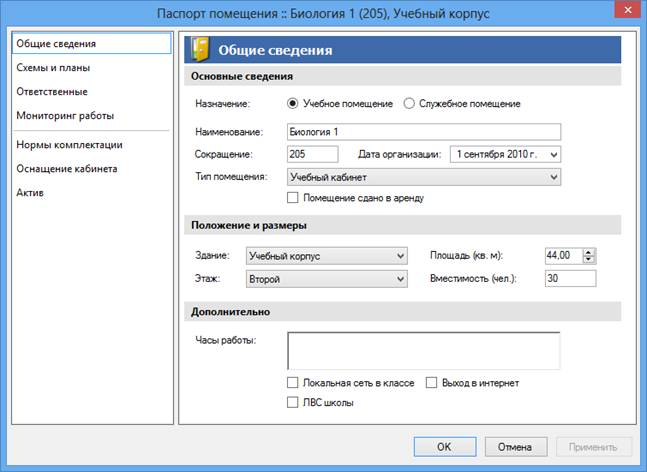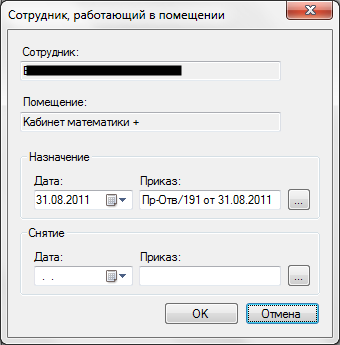• Паспорт помещения
Раздел ИСУ, который организует и управляет данными по помещению.
После выбора вкладки «Помещения» осуществляется переход к списку помещений, имеющихся в образовательном учреждении.
В списке располагаются все помещения, каждое из которых привязано к конкретному зданию.
Формирование списка помещений и их регламента
Формирование общего списка помещений происходит в окне «Помещения», открыть которое Вы можете, нажав кнопку Помещения на вкладке Учреждение главного меню.
Для работы со списком помещений используйте кнопки «Добавить», «Изменить», «Удалить» и «Обновить» на вкладке Действия главного меню. Чтобы добавить помещение нажмите на кнопку «Добавить». Откроется диалог “Паспорт помещения”.
Информация о помещении разнесена по следующим вкладкам:
1. Общие сведения;
2. Схемы и планы;
3. Ответственные;
4. Мониторинг работы;
5. Нормы комплектации;
6. Оснащение кабинета;
7. Актив.
На вкладке Общие сведения укажите назначение помещения (учебное или служебное), наименование и сокращение (номер кабинета), тип помещения (зависит от назначения), здание выбирается из списка зданий учреждения, этаж, площадь и вместимость.
На вкладке Схемы и планы формируется список имеющихся схем и планов помещения с возможность прикрепления файлов.
На вкладке Ответственные формируется список сотрудников работающих в помещении.
Как добавить сотрудника, работающего в помещении?
Нажмите на кнопку «Добавить» (

) в списке работающих в помещении. Откроется окно:
Как назначить заведующего помещением?
Нажмите на кнопку «Добавить» в списке «Заведующий помещением». В открывшемся окне в выпадающем списке выберите сотрудника. Задайте дату и приказ о назначении.
ВНИМАНИЕ! Заведующий выбирается из списка сотрудников, работающих в помещении.
На вкладке Мониторинг работы формируется список мониторинга работы помещения. Список разделён по видам мониторинга: анализ работы, определение задач, оценка состояния и план работ.
Как добавить мониторинг работы помещения?
1. Выбрать из выпадающего списка вид мониторинга
2. Нажать на кнопку
3. В диалоге «Мониторинг работы» заполните поля: дата добавления, содержание и примечание.
На вкладке Нормы комплектации ведётся список норм комплектации помещения.
На вкладке Оснащение кабинета ведётся список инвентаря кабинета с фильтрацией по категории. Здесь же вносятся данные о содержимом медицинской аптечки.
На вкладке Актив формируется список актива класса.
Просмотр и работа с данными по материальному оснащению и паспорту кабинета
Просмотр общего списка помещений происходит в окне «Помещения», открыть которое Вы можете, нажав кнопку «Помещения» на вкладке «Учреждение» главного меню.
Рис. 1 – Помещения учреждения
Для просмотра сведений о помещении воспользуйтесь кнопкой «Изменить» на вкладке «Действия» главного меню или дважды кликните по строке с нужным помещением. Откроется диалог «Паспорт помещения». В нем на просмотр будут доступны вкладки «Общие сведения», «Ответственные», «Нормы комплектации» и «Оснащение кабинета».
!. Все записи привязываются к конкретному типу мониторинга.
Для редактирования данных по помещению необходимо выделить наименование помещения и нажать «Изменить» или 2 раза кликнуть по запись левой кнопкой мыши.